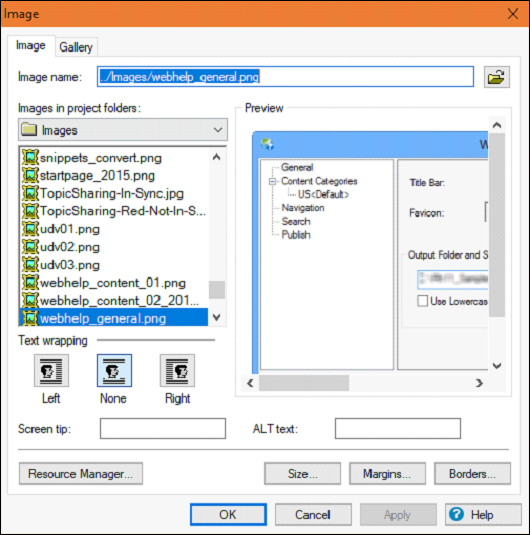Adobe RoboHelp - Trabalhando com Imagens
RoboHelp suporta formatos de imagem padrão como GIF, JPEG, BMP, MRB, WMF, PNG, etc.
Localize imagens
Você pode usar o Graphics Locatorpara examinar discos rígidos e pastas em busca de arquivos de imagem, visualizar miniaturas e copiar arquivos. Clique duas vezes no localizador de gráficos noToolbox pode selecione o formato de arquivo gráfico que devemos pesquisar. Insira o caminho para a pesquisa ou navegue até um novo local e clique em Pesquisar.
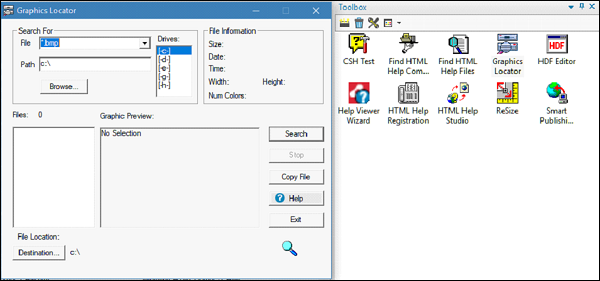
Adicionar uma imagem a um tópico
Para adicionar uma imagem a um tópico no RoboHelp, devemos seguir os passos abaixo.
Selecione um local para a imagem no Design Editor. Na seção Mídia da guia Inserir, clique em Imagem.
Você pode navegar até um arquivo ou inserir imagem de um projeto. Você também pode arrastar imagens da pasta Imagens do Gerente de Projeto para o tópico.
Clique em OK para fechar a caixa de diálogo Imagem.
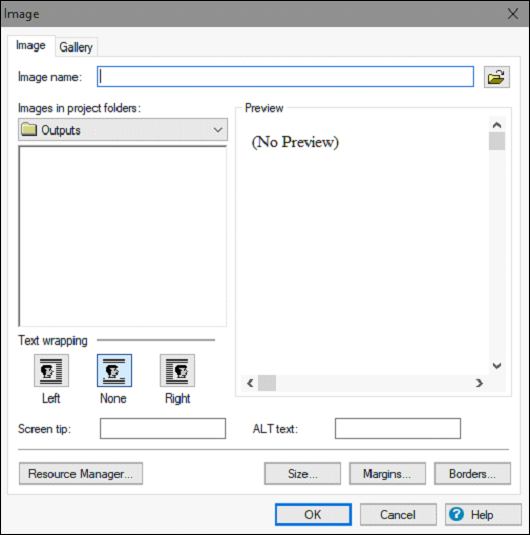
Edite uma imagem no RoboHelp
Selecione a imagem para editar No Editor de Design, clique com o botão direito na imagem e escolha Propriedades da Imagem para definir as seguintes opções -
Text Wrapping - Alinhe a imagem com o texto circundante.
Screen Tip - Texto a ser exibido quando o usuário passa o cursor sobre a imagem.
ALT Text - Texto a ser exibido quando a imagem não pode ser exibida.
Size- Defina as dimensões da imagem em pixels. SelecioneMaintain aspect ratio para manter a proporção entre altura e largura.
Margins - Especifique o espaço entre a imagem e o texto.
Borders - Adicione uma borda à imagem e especifique um estilo.